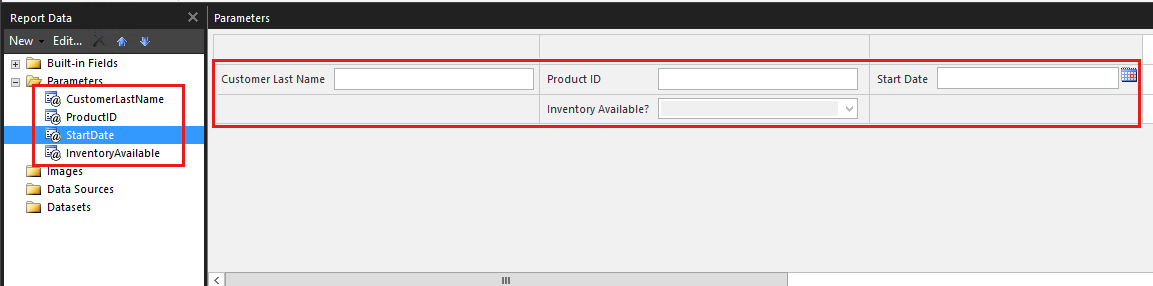Novità di SQL Server Reporting Services (SSRS).
Si applica a: SQL Server Reporting Services 2016 (13.x) e versioni successive ❌ Server di report di Power BI
Informazioni sulle novità delle diverse versioni di SQL Server Reporting Services. Questo articolo illustra le principali aree funzionali e viene aggiornato man mano che vengono rilasciati nuovi elementi.
Per informazioni su Server di report di Power BI, vedere Novità di Server di report di Power BI.
SQL Server 2022 Reporting Services
Questa versione introduce il nuovo SQL Server 2022 (16.x) Reporting Services (SSRS). Microsoft continua a innovare, creare e progettare in un modo che dia a tutti la possibilità di ottenere di più. La progettazione per l'inclusione riflette il modo in cui le persone si adattano al mondo attorno a loro. Per questa nuova versione di SSRS sono state svolte molte attività di accessibilità per assicurarsi che le persone siano in grado di ottenere di più. La versione include il supporto avanzato dell'Assistente vocale Windows per il nuovo sistema operativo Windows (sistemi operativi) e Windows Server, miglioramenti della sicurezza, miglioramenti delle prestazioni del browser con Angular, correzioni di bug dell'accessibilità, supporto per il catalogo dei server di report delle istanze di SQL Server 2022 (16.x) e aggiornamenti di affidabilità.
Scaricare SQL Server 2022 Reporting Services dall’Area download Microsoft.
Portale Web aggiornato
Il portale Web è stato rinnovato.
Funzionalità obsolete
Nel 2020 è stata annunciata l'imminente deprecazione delle funzionalità del server di report di aggiunta a Power BI, report per dispositivi mobili e Mobile Report Publisher. Queste funzionalità verranno rimosse dalle versioni di SQL Server a partire da SQL Server 2022 (16.x) e non saranno più supportate. Solo le ultime tre versioni, SQL Server 2016, SQL Server 2017 e SQL Server 2019, saranno supportate in modalità di manutenzione fino alla EOL (End of Life) per i clienti esistenti.
Il fatto di indicare una funzionalità come deprecata significa quanto segue:
- La funzionalità è solo in modalità manutenzione. Non verranno apportate nuove modifiche, incluse quelle per l'interoperabilità con le nuove funzionalità.
- Microsoft si impegna a non rimuovere una funzionalità deprecata dalle versioni future per semplificare gli aggiornamenti. Tuttavia, in rari casi, è possibile che la funzionalità venga rimossa in modo permanente da Reporting Services se limita le innovazioni future.
- Per i nuovi progetti di sviluppo, non è consigliabile usare funzionalità deprecate.
SQL Server 2019 Reporting Services
Scarica 
SQL Server 2019 Reporting Services è disponibile per il download nell'Area download Microsoft.
Supporto per Istanza gestita di database SQL di Azure
È ora possibile ospitare un catalogo di database usato per SQL Server Reporting Services (SSRS) in un'istanza gestita SQL di Azure (MI) ospitata in una macchina virtuale o nel data center. Il supporto è limitato all'utilizzo delle credenziali del database per la connessione all'istanza gestita SQL.
Supporto del set di dati Power BI Premium
È possibile connettersi ai set di dati di Power BI usando il Generatore report Microsoft o SQL Server Data Tools (SSDT). È quindi possibile pubblicare i report in SSRS 2019 usando la connettività di SQL Server Analysis Services. Per abilitare lo scenario, gli utenti devono usare un nome utente e una password di Windows archiviati.
Supporto di AltText (testo alternativo) per gli elementi del report
Quando si creano report, è possibile usare le descrizioni comando per specificare il testo per ogni elemento nel report. La tecnologia per la lettura dello schermo identifica queste descrizioni comando in modo corretto.
Supporto dell'Application proxy di Microsoft Entra
Nota
Microsoft Entra ID era precedentemente conosciuto come Azure Active Directory (Azure AD).
Con Application Proxy di Microsoft Entra, non è più necessario gestire il proxy applicazione Web per consentire l'accesso sicuro tramite le app Web o per dispositivi mobili.
Custom headers
Imposta i valori di intestazione per tutti gli URL che corrispondono ai criteri regex specificati. Gli utenti possono aggiornare il valore dell'intestazione personalizzata con un XML valido per impostare i valori di intestazione per gli URL di richiesta selezionati. Gli amministratori possono aggiungere un numero qualsiasi di intestazioni in XML. Per informazioni dettagliate, vedere Intestazioni personalizzate nell'articolo Pagina Avanzate delle proprietà del server.
Transparent Data Encryption
SQL Server 2019 (15.x) supporta ora la crittografia Transparent Database Encryption (TDE) per il database di catalogo di SSRS per le edizioni Enterprise e Standard.
Aggiornamento di Generatore report Microsoft
La nuova versione rilasciata del Generatore report è completamente compatibile con le versioni 2016, 2017 e 2019 di Reporting Services. È compatibile anche con tutte le versioni rilasciate e supportate del server di report di Power BI.
SQL Server 2017 Reporting Services
Scarica 
Per scaricare SQL Server 2017 Reporting Services, accedere all'Area download Microsoft.
Commenti nei report
Per i report è ora disponibile la funzionalità dei commenti, per aggiungere un punto di vista e collaborare con altri utenti. È anche possibile includere allegati nei commenti.
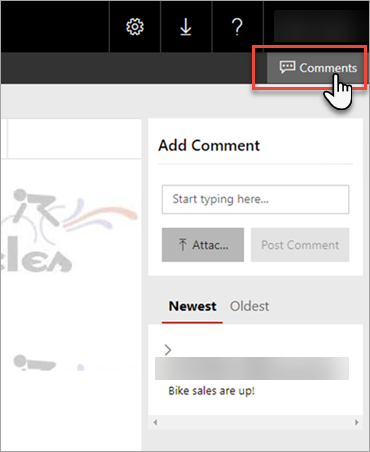
Per altre informazioni, vedere Add comments to a report in a report server - Server di report di Power BI.
Supporto delle API REST
Per consentire lo sviluppo di applicazioni e personalizzazioni moderne, SQL Server Reporting Services ora supporta completamente un'API RESTful conforme a OpenAPI. La documentazione e le specifiche complete dell'API sono ora disponibili in SwaggerHub.
Supporto della progettazione query per DAX in Generatore Report ed SQL Server Data Tools
In Generatore Report e SQL Server Data Tools è ora possibile creare query DAX native nei modelli di dati tabulari di SQL Server Analysis Services supportati. È possibile usare progettazione query in entrambi gli strumenti per trascinare i campi desiderati. La query DAX viene quindi generata automaticamente.
Altre informazioni nel blog di Reporting Services.
- Scaricare Generatore report di Microsoft SQL Server.
- Scaricare SQL Server Data Tools (versione finale candidata).
Nota
è possibile usare la progettazione query per DAX solo con le origini dati tabulari SSAS incorporate in SQL Server 2016 e versioni successive.
La modalità integrata SharePoint è deprecata
La modalità integrata SharePoint è stata deprecata dopo il rilascio di SQL Server 2016. Per aggiungere report di Reporting Services a SharePoint, utilizzare la Web part di Report Viewer.
SSRS 2016
Portale Web di Reporting Services
È disponibile un nuovo portale Web Reporting Services. Il portale Web aggiornato include:
- KPI
- Report per dispositivi mobili
- Report impaginati
- File di Excel
- File di Power BI Desktop
Il portale Web sostituisce la funzionalità Gestione report delle versioni precedenti.
Per creare report per dispositivi mobili è necessario Mobile Report Publisher.
Nota
SQL Server Mobile Report Publisher è deprecato per tutte le versioni di SQL Server Reporting Services dopo SQL Server Reporting Services 2019. È interrotta a partire da SQL Server Reporting Services 2022 e Server di report di Power BI.
Per altre informazioni sul portale Web, vedere Portale Web (modalità nativa SSRS).
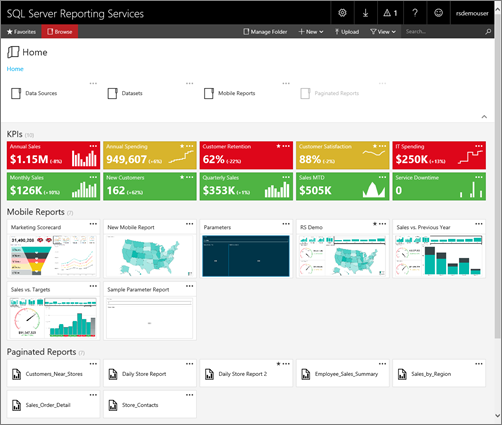
Personalizzazione del portale Web
È possibile personalizzare il portale Web con il logo e i colori dell'organizzazione usando un pacchetto di personalizzazione.
Per altre informazioni sulla personalizzazione, vedere Personalizzazione del portale Web.
Indicatori di prestazioni chiave (KPI) nel portale Web
Nel portale Web è possibile creare direttamente indicatori KPI contestuali alla cartella corrente. Durante la creazione di indicatori KPI, è possibile scegliere i campi del set di dati e riepilogare i relativi valori. È anche possibile selezionare il contenuto correlato per eseguire il drill-through ed esporre ulteriori dettagli.
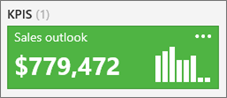
Per altre informazioni, vedere Usare gli indicatori KPI nel portale Web.
Report per dispositivi mobili
I report per dispositivi mobili di Reporting Services sono report dedicati, ottimizzati per una vasta gamma di fattori di forma. Offrono un'esperienza ottimale per gli utenti che accedono ai report sui dispositivi mobili. I report per dispositivi mobili offrono un'ampia gamma di visualizzazioni, ad esempio grafici temporali, per categorie e di confronto, mappe ad albero e mappe personalizzate. È possibile connettere i report per dispositivi mobili a una gamma di origini dati, tra cui dati locali tabulari e multidimensionali di SQL Server Analysis Services. I campi dei report per dispositivi mobili possono essere posizionati su un'area di progettazione regolando le righe e le colonne della griglia. Gli elementi dei report per dispositivi mobili flessibili si adattano automaticamente in base alle dimensioni di qualsiasi schermo. È quindi possibile salvare i report per dispositivi mobili in un server di Reporting Services, visualizzarli e interagire con essi in un browser o nell'app Power BI per dispositivi mobili. I dispositivi supportati includono:
- iPad
- iPhone
- Telefoni Android
- e qualsiasi dispositivo Windows
Mobile Report Publisher
SQL Server Mobile Report Publisher consente di creare e pubblicare report SQL Server per dispositivi mobili nel portale Web di Reporting Services.
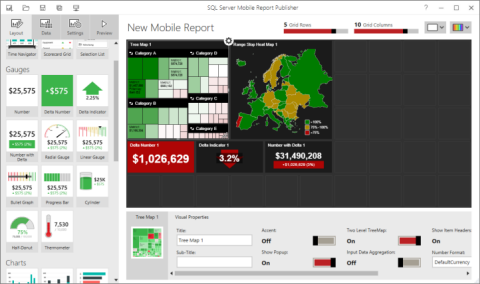
Per altre informazioni, vedere Creare report per dispositivi mobili con SQL Server Mobile Report Publisher.
Report per dispositivi mobili di SQL Server ospitati in Reporting Services disponibili nell'app per dispositivi mobili di Power BI
L'app Power BI per dispositivi mobili per iOS su iPad e iPhone può ora visualizzare i report per dispositivi mobili di SQL Server ospitati nel server di report locale.
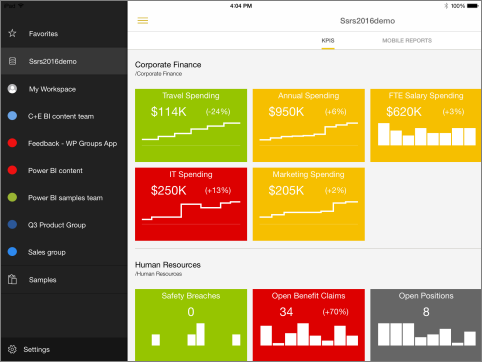
Non è possibile connettersi per impostazione predefinita senza modificare la configurazione. Per altre informazioni su come consentire all'app per dispositivi mobili di Power BI di connettersi al server di report, vedere Abilitare un server di report per l'accesso a Power BI per dispositivi mobili.
Supporto per la modalità SharePoint e SharePoint 2016
SQL Server 2016 (13.x) Reporting Services supporta l'integrazione con SharePoint 2013 e SharePoint 2016.
Per altre informazioni, vedi:
Combinazioni supportate di SharePoint e server Reporting Services
Posizione in cui trovare il componente aggiuntivo Reporting Services per prodotti SharePoint
Installare la modalità SharePoint di Reporting Services 2016
Supporto per Microsoft .NET Framework 4
SQL Server 2016 (13.x) Reporting Services (SSRS) o versioni successive supporta le versioni correnti di Microsoft .NET Framework 4, incluse la versione 4.0 e 4.5.1. Se non è già installata una versione di .NET Framework 4.x, il programma di installazione di SQL Server installa .NET 4.0 durante il passaggio di installazione delle funzionalità.
Miglioramenti dei report
Motore di rendering HTML5: è disponibile un nuovo motore di rendering HTML5 ottimale per la modalità standard "completa" per il Web e i browser moderni. Il nuovo motore di rendering non si basa più su modalità particolari usate da alcuni browser meno recenti.
Per altre informazioni sul supporto dei browser, vedere Supporto browser per Reporting Services e Power View.
Report impaginati moderni: è possibile progettare report impaginati moderni e accattivanti con nuovi stili attuali per grafici, misuratori, mappe e altre visualizzazioni dei dati.
Mappa ad albero e grafici radiali: è possibile ottimizzare i report grazie alla mappa ad albero ![]() e ai grafici radiali
e ai grafici radiali![]() , che consentono di visualizzare in modo efficace i dati gerarchici. Per altre informazioni, vedere Mappa ad albero e grafici radiali in un report impaginato in SQL Server Reporting Services (Generatore di report).
, che consentono di visualizzare in modo efficace i dati gerarchici. Per altre informazioni, vedere Mappa ad albero e grafici radiali in un report impaginato in SQL Server Reporting Services (Generatore di report).
Incorporamento di report: è ora possibile incorporare report per dispositivi mobili e report impaginati in altre pagine Web e applicazioni usando un IFrame e i parametri URL.
Aggiunta di elementi di un report a un dashboard di Power BI: quando si visualizza un report nel portale Web, è possibile selezionare elementi del report e aggiungerli a un dashboard di Power BI. Gli elementi che è possibile aggiungere sono i grafici, i pannelli dei misuratori, le mappe e le immagini. È possibile:
- Selezionare il gruppo contenente il dashboard a cui si vogliono aggiungere gli elementi.
- Selezionare il dashboard a cui si vuole aggiungere l'elemento.
- Selezionare la frequenza di aggiornamento del riquadro nel dashboard.
Nota
L'aggiornamento è gestito dalle sottoscrizioni di Reporting Services e, dopo l'aggiunta dell'elemento, è possibile modificare la sottoscrizione e configurare un'altra pianificazione dell'aggiornamento.
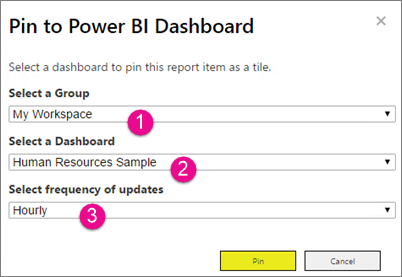
Per altre informazioni, vedere Integrazione del server di report di Power BI (Gestione configurazione) e Aggiungere elementi di report impaginato di Reporting Services ai dashboard di Power BI.
Rendering ed esportazione di PowerPoint: il formato Microsoft PowerPoint (PPTX) è una nuova estensione per il rendering di SQL Server 2016 (13.x) Reporting Services (SSRS) o versione successiva. È possibile esportare report in formato PPTX dalle applicazioni consuete, ovvero Generatore report, Progettazione report (in SSDT) e dal portale Web. L'immagine seguente mostra ad esempio il menu per l'esportazione dal portale Web.
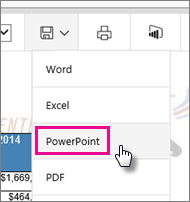
È anche possibile selezionare il formato PPTX per l'output della sottoscrizione e usare l'accesso URL del server di report per eseguire il rendering e l'esportazione di un report. Ad esempio, il comando URL seguente nel browser esporta un report da un'istanza denominata del server di report.
https://servername/ReportServer_THESQLINSTANCE/Pages/ReportViewer.aspx?%2freportfolder%2freport+name+with+spaces&rs:Format=pptx
Per altre informazioni, vedere Esportare un report usando l'accesso con URL.
PDF sostituisce ActiveX per la stampa remota: la barra degli strumenti di Visualizzatore report ora stampa tramite PDF anziché tramite i controlli ActiveX. Il nuovo Visualizzatore report è supportato dai browser più moderni, incluso Microsoft Edge. Nessun altro controllo ActiveX da scaricare. In base al browser usato e alle applicazioni e ai servizi di visualizzazione di file PDF installati, Reporting Services aprirà una finestra di dialogo di stampa per stampare il report o verrà chiesto di scaricare un file PDF. Un amministratore può comunque disabilitare la stampa lato client da Management Studio.
Per altre informazioni, vedere Abilitare e disabilitare la stampa sul lato client per Reporting Services.
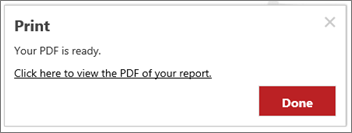
Miglioramenti alle sottoscrizioni
| Funzionalità | Modalità server supportata |
|---|---|
Abilitare e disabilitare le sottoscrizioni. Sono disponibili nuove opzioni dell'interfaccia utente per disabilitare e abilitare rapidamente le sottoscrizioni. Le sottoscrizioni disabilitate mantengono le rispettive proprietà di configurazione, ad esempio la pianificazione, e possono essere abilitate con facilità.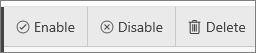
Per altre informazioni, vedere Disable or Pause Report and Subscription Processing. |
Modalità nativa |
| Descrizione della sottoscrizione. Quando si crea una nuova sottoscrizione, è ora possibile includere una descrizione del report come parte delle proprietà della sottoscrizione. La descrizione viene inclusa nella pagina di riepilogo della sottoscrizione. | Modalità SharePoint e nativa |
| Cambiare il proprietario della sottoscrizione. L'interfaccia utente migliorata consente di cambiare rapidamente il proprietario di una sottoscrizione. Le versioni precedenti di Reporting Services consentono agli amministratori di cambiare i proprietari di una sottoscrizione usando uno script. A partire dalla versione SQL Server 2016 (13.x), è possibile cambiare i proprietari della sottoscrizione usando l'interfaccia utente o uno script. Il cambiamento del proprietario della sottoscrizione è un'attività amministrativa comune quando gli utenti lasciano l'organizzazione o cambiano ruolo all'interno di essa. | Modalità SharePoint e nativa |
| Credenziali condivise per sottoscrizioni con condivisioni file. Sono ora disponibili due flussi di lavoro con le sottoscrizioni con recapito tramite condivisione dei file di Reporting Services: A partire da questa versione, l'amministratore di Reporting Services può configurare un singolo account di condivisione file, che può essere usato per più sottoscrizioni. L'account di condivisione file viene configurato tramite l'opzione Specificare un account di condivisione file in Gestione configurazione in modalità nativa di Reporting Services. Nella pagina di configurazione della sottoscrizione gli utenti selezioneranno Usa l'account di condivisione file. È possibile configurare singole sottoscrizioni con credenziali specifiche per la condivisione file di destinazione. È anche possibile combinare i due approcci e fare in modo che alcune sottoscrizioni con condivisioni file usino l'account di condivisione file centrale, mentre altre sottoscrizioni usano credenziali specifiche. |
Modalità nativa |
SQL Server Data Tools (SSDT)
La nuova versione di SSDT include i modelli di progetto per SQL Server 2016 (13.x) Reporting Services (SSRS) o versione successiva, ovvero Creazione guidata progetto server di report e Progetto server di report. Per informazioni sul download di SSDT, vedere SQL Server Data Tools per Visual Studio 2015.
Miglioramenti di Generatore report
Nuova interfaccia utente di Generatore report: l'interfaccia utente di base di Generatore report ha ora un aspetto moderno grazie a elementi semplificati.
| Nuovo | Indietro |
|---|---|
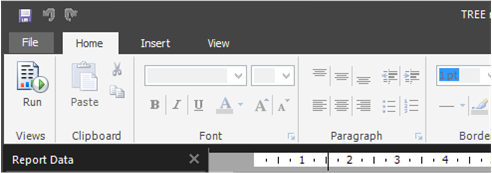
|
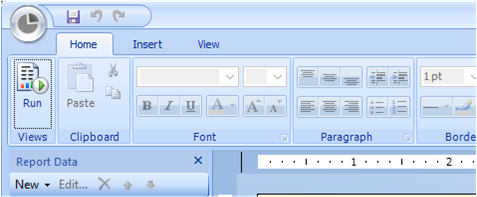
|
Riquadro Parametri personalizzato: è ora possibile personalizzare il riquadro Parametri. Usando l'area di progettazione in Generatore report, è possibile trascinare un parametro in una colonna e in una riga specifiche del riquadro Parametri. È possibile aggiungere e rimuovere colonne per modificare il layout del riquadro. Per altre informazioni, vedere Personalizzare il riquadro dei parametri in un report impaginato (Generatore di report).
Supporto per valori DPI alti: Generatore report supporta il ridimensionamento e i dispositivi con valori DPI alti. Per altre informazioni sui valori DPI alti, vedere le seguenti origini:
Contenuto correlato
- Novità di SQL Server Analysis Services
- Compatibilità con le versioni precedenti di Reporting Services
- Funzionalità di SQL Server Reporting Services supportate nelle diverse edizioni
- Eseguire l'aggiornamento e la migrazione di Reporting Services
- Che cos'è SQL Server Reporting Services (SSRS)
Altre domande? Visitare il forum su Reporting Services.
Commenti e suggerimenti
Presto disponibile: Nel corso del 2024 verranno gradualmente disattivati i problemi di GitHub come meccanismo di feedback per il contenuto e ciò verrà sostituito con un nuovo sistema di feedback. Per altre informazioni, vedere https://aka.ms/ContentUserFeedback.
Invia e visualizza il feedback per
].](media/report-server-2022-web-portal.png?view=sql-server-ver15)